티스토리 뷰
윈도우10 초기화 방법~
제 개인적인 생각은 컴퓨터 운영체제도 소모성이라 생각하고 있습니다. 이 말은 지속적으로 프로그램을 설치/삭제하는 과정에 조금씩 변화가 일어나게 되고, 많은 변화가 생길수록 윈도우10 상태가 안 좋아진단 이야기입니다.

이를 해결하기 가장 손쉬운 방법은 윈도우10 초기화 방법일 수 잇습니다.
이전 운영체제들은 대부분 자체적인 초기화 기능은 지원되지 않았기 때문에 포맷하고 윈도우 재설치를 했었죠... 엄청 귀차니즘...이었습니다.




하지만 모바일 시대로 넘어오면서 컴퓨터 성능도 대폭 향상었죠. 운영체제도 태블릿과 컴퓨터의 중간 단계로 제작되다 보니 윈도우10 초기화 기능이 탑재되 손쉽게 초기화를 진행할 수 있게 되었습니다.
윈도우10 초기화 방법
저는 초기화를 가끔 진행하는 편입니다.
이는 프로그램을 많이 지웠다 설치했다를 반복하다 보면 이상한 동작을 보이는 경우가 존재하니.. 울며 겨자 먹기로 진행하는 것이기도 하지만요. (특히... 은행 보안 프로그램들 설치되다 보면 꼭 한 번쯤 밀어버리고 싶더라고요..)

윈도우10 초기화를 위해선 좌측 하단 시작 아이콘을 선택 후 톱니바퀴 설정 아이콘을 선택합니다

많은 옵션들 중 업데이트 및 보안 항목으로 이동합니다
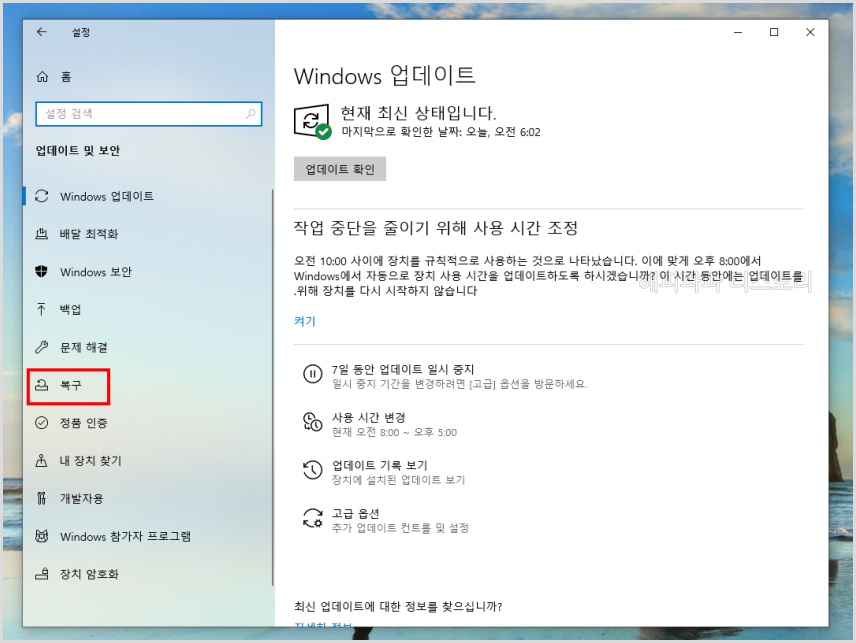
좌측 메뉴 중 복구라는 탭이 보이시죠. 그 탭으로 이동합니다

복구 항목엔 "이 PC 초기화"라는 윈도우10 초기화 기능이 내장돼있습니다. 시작을 눌러주세요.

여러 항목이 나오는군요.
- 내 파일 유지는 앱 및 설정을 제거하지만 개인 파일은 유지하게 됩니다.
- 모든 항목 제거는 개인 파일, 앱 및 설정을 모두 제거합니다.
윈도우가 꼬인 경우 어떤 문제로 꼬였는지 알 수 없죠. 이런 경우라면 중요한 데이터는 백업하신 후 모든 항목 제거를 통해 통째로 날려주는게 좋습니다.

마이크로소프트는 클라우드를 매우 중요 시 여기고 있죠. 그래서인지 윈도우10 초기화 과정도 클라우드 옵션이 포함돼 있습니다. 제 경우는 클라우드는 사용하지 않고 로컬 다시 설치를 통해 진행해왔기 때문에 '로컬 다시 설치'를 선택해 줍니다.

추가 설정 사항이 나옵니다.
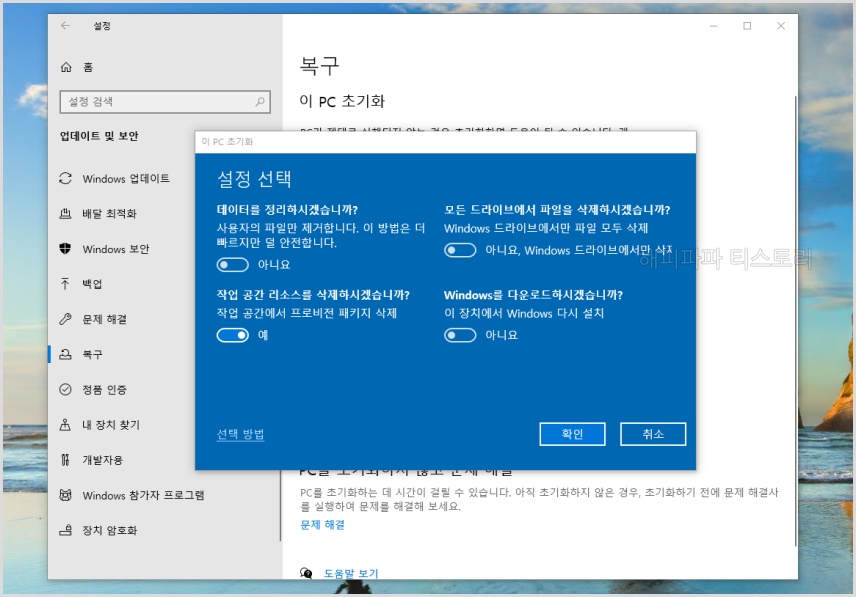
이 항목에선 데이터 정리, 모든 드라이브 파일 삭제, 작업 공간 리소스 삭제, 윈도우 다시 설치 옵션을 선택해, 좀 더 세세한 윈도우10 초기화 과정을 설정할 수 있습니다.
보통 기본 세팅으로 진행하시면 되겠지만 혹시라도 '전체 드라이브 초기화'를 진행하고 싶으시다면 모든 드라이브 파일 삭제 항목을 활성화시켜주시면 됩니다. (모든 드라이브 초기화는 주의 깊게 진행하세요...)

이 과정을 완료하면 준비 시간을 포함한 윈도우10 초기화 과정이 시작됩니다. 작업하고 있던 모든 작업은 초기화되며, 수분에서 수십 분(1시간 이상도) 소요되니 참고하시길 바랍니다.
'PC활용 > 윈도우' 카테고리의 다른 글
| 윈도우11 출시 계획과 시스템 요구사항, 호환성 검사 다운로드 사이트, 대표적인 변화점 간단 요약 (0) | 2021.08.07 |
|---|---|
| 컴퓨터 용량 늘리기 방법 2가지 (0) | 2020.11.25 |
| 마이크로소프트엣지 삭제가 필요할까? (0) | 2020.07.24 |
| 가상메모리 설정 방법 (0) | 2020.07.22 |
| 윈도우10 시작프로그램 관리하기 (0) | 2020.07.21 |
| 윈도우10 화면보호기 비밀번호 설정 (0) | 2020.07.20 |
| 윈도우10 업데이트 끄기 (0) | 2020.07.19 |
| 윈도우 디펜더 끄기 (0) | 2020.07.18 |
